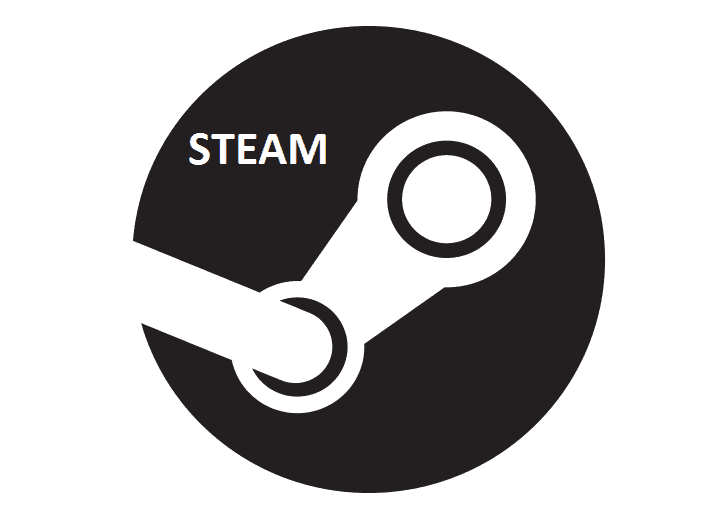
Selv om Damp hjelper deg med å administrere den enorme samlingen av PC-spill, verktøyet har en begrensning: Det lar deg ikke flytte spillinstallasjonsmapper på en grei måte. Vel, det har nylig endret seg med en ny oppdatering Valve rullet ut til Steam. Det nye alternativet er spesielt nyttig i tilfeller når du trenger å bytte ut harddisken eller når stasjonen som inneholder spillene blir full. Før måtte spillerne finne spillmappene i Steam-biblioteket og kopiere dem manuelt.
Hvordan flytte installerte Steam-spill til en ny mappe
Før du kan bruke det nye alternativet, må du sørge for at du har den nyeste versjonen av Steam-klienten. Velg deretter et nytt, stort biblioteksmål der du har tenkt å overføre spillinstallasjonsmappene. Følg disse trinnene for å begynne å overføre installasjonsmappene:
- Åpne Steam-klienten og gå til Innstillinger under Utsikt Meny.
- Klikk Nedlastinger under Innstillinger vindu.
- Å velge Steam-bibliotekmapper og klikk Legg til biblioteksmappe.
- Velg en ny målmappe eller en annen stasjon for Steam-spillene dine.
- Høyreklikk på et hvilket som helst installert spill og åpne Eiendommer fra hurtigmenyen.
- Bytt til vinduet Egenskaper Lokale filer og klikk på alternativet for ny installasjonsmappe.
- Velg Steam-biblioteksplasseringen du tidligere har angitt som målmappe for spillene dine, og klikk på knappen Flytt mappe.
Vær oppmerksom på at flytting av en spillinstallasjonsmappe til et annet sted ikke endrer spillets status på Steam. Prosessen gir en rask og enkel måte å flytte installasjonsmapper for spill på Steam. Det ville imidlertid være mer nyttig hvis Valve også la til muligheten til å batch-flytte et antall spill.
Synes du det nye alternativet er nyttig? Del dine tanker!
RELATERTE STORIER DU TRENGER Å KONTROLLERE:
- Importer Steam-spill til GOG-biblioteket ditt, slik at du ikke kjøper spillene to ganger
- Rask løsning: Steam-spill klarer ikke å starte på Windows 10
- Fix: Kan ikke kjøre Steam-spill på Windows 10

![Steam Chat kan ikke laste opp eller sende bilder [Løst]](/f/05e4e7f58f8cf8112b25dd55bb5a280e.jpg?width=300&height=460)
